サイクルス
ペイントチャンネルには、次のような情報を含めることができます。
- イメージテクスチャ
- 手続き的テクスチャ
- 調整レイヤー
- ブレンドモード
- こんだく
- 視認性
- レイヤーマスク
これらのデータはすべて、レイヤードッカーにきれいに表示されます。
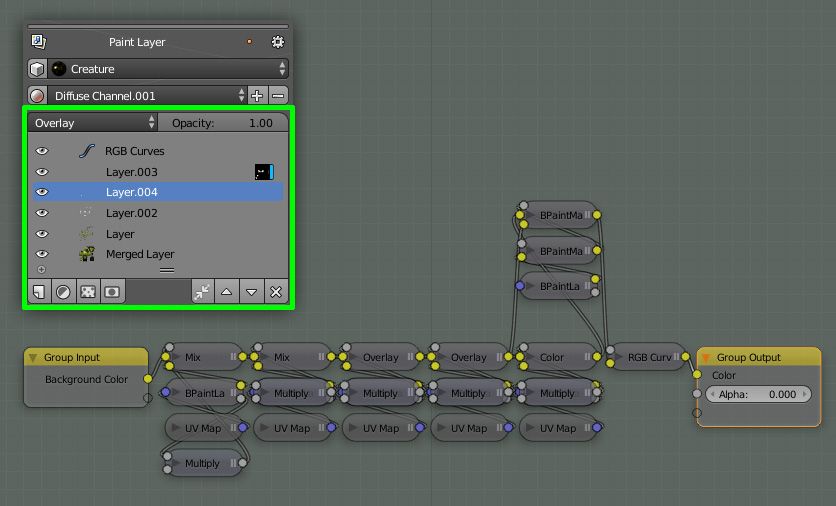
機能概要
 レイヤーを追加する - シンプルなペイントレイヤーを作成します。
レイヤーを追加する - シンプルなペイントレイヤーを作成します。 調整レイヤーを追加する - 下にあるすべてのレイヤーを操作するレイヤーを作成します。3種類のレイヤーがあります。
調整レイヤーを追加する - 下にあるすべてのレイヤーを操作するレイヤーを作成します。3種類のレイヤーがあります。
- RGBカーブ
- 色相
- 反転
 プロシージャー・テクスチャ・レイヤーを追加する - パラメータでカスタマイズ可能なプロシージャルテクスチャを作成します。
プロシージャー・テクスチャ・レイヤーを追加する - パラメータでカスタマイズ可能なプロシージャルテクスチャを作成します。 レイヤーマスクの追加 - レイヤーのマスクを作成します。そのレイヤーの可視領域を定義します。
レイヤーマスクの追加 - レイヤーのマスクを作成します。そのレイヤーの可視領域を定義します。 マージレイヤー - これはベーク演算子です。複数のレイヤーを1つに結合することができます。
マージレイヤー - これはベーク演算子です。複数のレイヤーを1つに結合することができます。 - レイヤーの移動 - レイヤースタック内でレイヤーを上下に移動します。これにより、描画順序が定義されます。
- レイヤーの移動 - レイヤースタック内でレイヤーを上下に移動します。これにより、描画順序が定義されます。 - レイヤーの削除 - 選択されたレイヤーを削除します。
- レイヤーの削除 - 選択されたレイヤーを削除します。
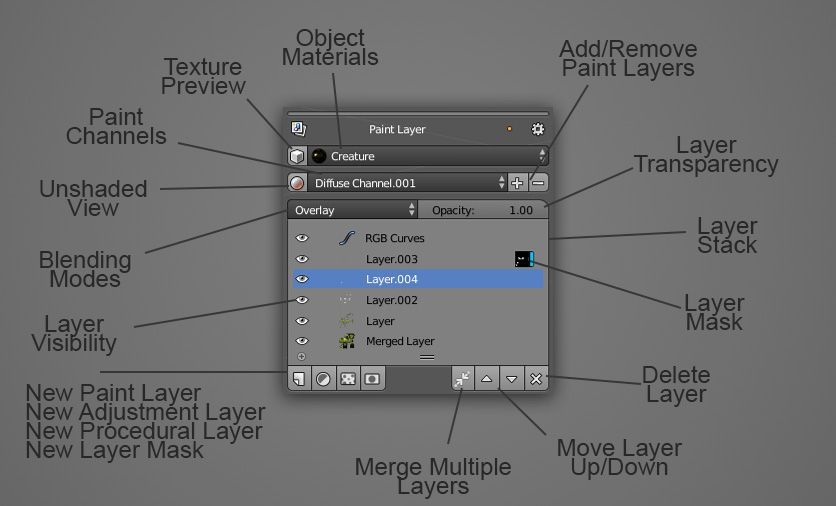
マスク操作
マスクは、ペイントレイヤー、調整レイヤー、プロシージャレイヤーなど、どのレイヤーにも追加することができます。マスクは、そのレイヤーのどの領域が表示され、何が透明であるかを定義します。0から1までの値が使用され、透明度の値として解釈されます。既存の画像をマスクとして使用することも、新しい画像を作成することもできます。マスクの上にペイントしたい場合は、レイヤースタック内のレイヤーマスクの上をクリックするだけです。その横にある赤いバーは、マスクが選択され、描画する準備ができていることを示します。マスクのプレビューは、アンシェーディングビューオペレータを押して行うことができます。
マスクを無効にしたい場合は、マスクレイヤーを [SHIFT] + クリックします。その右側にある青または灰色のバーで、アクティブか非アクティブかがわかります。マスクの反転は、マスクレイヤーを [CTRL] + クリックします。
マスクの削除は、マスクを選択し、レイヤー削除を押すだけです。